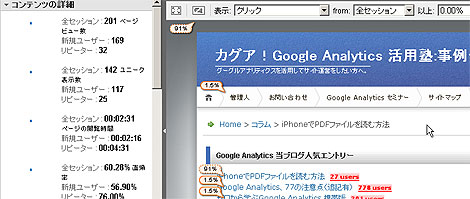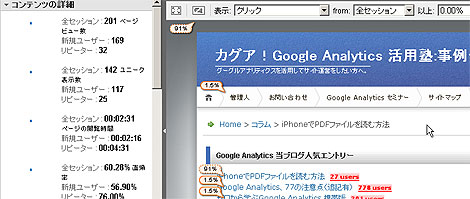
グーグルアナリティクスに機能アップがなされました。
以前は「サイト上のデータ表示」というメニューで、
クリック率がわかる機能でした。
それが今回、「ページ解析」と名前を変え刷新。・・・果たして進化の程は。
1.新機能ページ解析、機能の概要
・以前は別ウィンドウが開きクリック率などが分かったが、
オーバーレイが継続してしまった。それは若干改善。
・スクロールすると、クリック率が減っていく様子がリアルタイムで表示
・リンク先が同じだとクリック率が同じ、という仕様はそのまま。
・その場ですぐに絞り込み可能、リピーターのみにするとか。
・表示項目を切り替えられる。例えば、アドバンス セグメントで、
新規とリピーターをチェックしてたら、切り替えられるとか。
・クリック率0.1%以上のみ表示するとか出来る。またクリック、収益、
トランザクション、CV1、CV2・・・とも切り替えられる。
・左サイドにページ詳細が表示される。
まとめると、絞り込みやすくなり、詳細もすぐに閲覧可能、という感じ。
2.ページ解析、実際の操作例
1.アドバンス セグメントで、新規ユーザーとリピーターを選択。
2.コンテンツ>>ページ解析
3.メニューで切り替え比較・・・という感じ。すぐに切り替えられ便利。

さらに、画面左に3項目あり、それぞれクリックすると
隠れていた詳細が表示されます。
例えば「コンテンツの詳細」を表示させると、このページでの、
新規:リピーターが一目瞭然。いやあ便利ですね。

そして更に、気になった項目があればクリックしてみましょう。
すると、すぐにアドバンスフィルタとして適用され、その項目での
絞り込みが始まります。解除したい場合は、画面右上の「クリア」です。

3.リンク元とリンク先を見てみよう
さらに、「リンク元」をクリックします。すると・・・、
10件以上表示されます
以前は、ページ詳細から「ナビゲーションサマリー」とすることで、
そのページの前後の遷移を10件まで辿れたのですが、ページ解析では10件以上、
しかもクリック数付です。嬉しいですね。

ですから、ここで更に気になったURLがあればクリックすることで
遷移し、そのページがまた解析されます。
勿論、画面内のリンクをクリックし、移動しても解析を続けられます。
わかることがちょっとだけ増えましたね。
4.上下におけるページ全体でのクリック率の算出
スクロールすると、画面下にオレンジ色で、全体のクリック率の何%を
その部分までで占めるか、という数値が表示されます。

これはスクロールを進めると、どんどん小さくなっていきます。
(ま一般的にページ下になればなるほどクリック率は下がりますよね)
しかし!ここで止めてはいけません。
例えばブログなどの場合、「関連記事」といってPVを増やすために
関連リンクを本文下に掲載していることも多いと思います。

この中で、どれがクリックしたのか。ページ解析ではこれが一目瞭然ですね。
関連記事の中でも、やっぱりiPhoneネタでライトなのがいいんだぁ~、とかわかります。
(とはいえ、これは前のバージョンでも出来たんですけどね。)
5.ページ解析の本当の実力
ですから、グーグルアナリティクス新機能、ページ解析の本当の実力は、
1.アドバンス セグメントを2つ以上チェックして、見よう!
2.リンク元とリンク先を徹底的に追おう!
3.(前も出来たけど)ページは諦めずに最後まで見よう!
、とすることで、より理解が深まることでしょう。
いやはや、また凄い機能が実装されましたね。